Discord est un excellent moyen d'engager une conversation avec des personnes partageant les mêmes intérêts. Cependant, avec une grande communauté de personnes sur un seul serveur, gâcher une émission, un livre ou un jeu n'est pas idéal. Heureusement, Discord dispose d'un moyen d'empêcher les gens de voir des messages ou des photos contenant des balises personnalisées. Marquage spoiler ! (Spoiler) permet de masquer le contenu du message dans un premier temps.
Voici comment ajouter des balises spoiler ! Vers du texte et des images sur Discord. Vérifier Inquiet du contenu Discord de vos enfants ? Voici ce que vous pouvez faire.
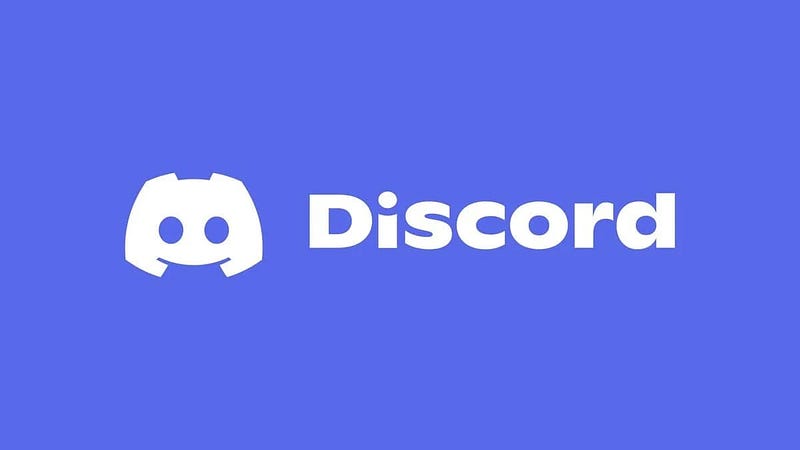
Comment ajouter une balise spoiler ! Vers un message sur Discord
En utilisant les balises Spoiler !, vous pouvez marquer des parties distinctes des messages ou l’intégralité du message comme spoilers.
Le moyen le plus simple d’ajouter des balises spoiler ! Sur Discord, il faut utiliser la commande / spoiler. Cette commande fonctionne à la fois sur l'application de bureau et sur l'application mobile. Lorsque vous rédigez un message, ajoutez d'abord / spoiler dans la zone de texte et tapez votre message.
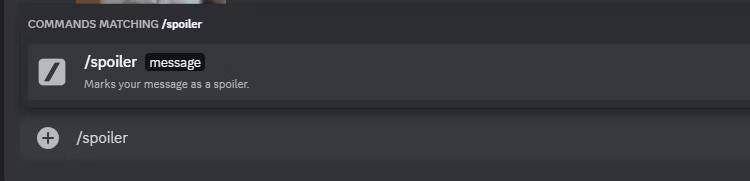
Lorsque vous publiez votre message, il apparaîtra avec un cadre sombre au-dessus. Les utilisateurs devront cliquer sur ce message pour voir le texte.

Cependant, vous ne pouvez pas ajouter d'images à ces messages / spoiler En écrasant toute image que vous avez déjà jointe.
C'est utile et c'est l'une des astuces Discord que vous devez connaître pour vivre une expérience de messagerie agréable. La balise fonctionne dans les canaux de texte normaux ainsi que dans le chat textuel pour les canaux vocaux Discord.
Comment ajouter une balise spoiler ! Pour faire partie d'un message Discord
Si vous voulez juste ajouter une balise spoiler ! Pour une partie du message, vous devez utiliser Markdown ou le bouton spoiler ! Allocateur.
Pour la méthode Markdown, il vous suffit d'ajouter deux barres verticales (||) autour du texte que vous souhaitez marquer comme spoiler. Ce qui fonctionne également lorsque vous modifiez un message, c'est donc utile si vous mentionnez accidentellement un contenu spoiler sans ajouter la balise.

Vous saurez que vos codes Markdown fonctionnent correctement lorsque le texte entre les doubles barres verticales est surligné en gris.
Vous pouvez également utiliser le bouton spoiler dédié sur Discord. Ce bouton apparaît dans une fenêtre contextuelle lorsque vous mettez en surbrillance du texte dans un message et ressemble à une icône en forme d'œil. Lorsque vous cliquez sur le bouton, des barres verticales seront ajoutées de chaque côté du texte sélectionné.

Cependant, il semble que ce bouton n'apparaisse plus sur l'application mobile, vous ne devez donc l'utiliser que lorsque vous utilisez l'application de bureau.
Comment ajouter un avertissement de spoiler aux images sur Discord
Contrairement aux messages texte, il n’y a aucun moyen d’ajouter une balise spoiler ! Vers une image déjà envoyée. Vous devrez donc appliquer une balise spoiler avant d'envoyer l'image.
Pour ajouter un avertissement de spoiler ! Vers une image sur Discord sur ordinateur ou sur le Web :
- Utilisez le code d'extension
- Dans l'Explorateur de fichiers, sélectionnez la photo que vous souhaitez envoyer et cliquez sur Ouvrir.
- Avant d'envoyer la photo comme d'habitude, cliquez sur l'icône en forme d'œil pour marquer la photo comme spoiler !. Vous pouvez également cliquer sur l'icône d'édition
Pour modifier l'image et définir la balise spoiler ! Et cliquez sur Sauvegarder.
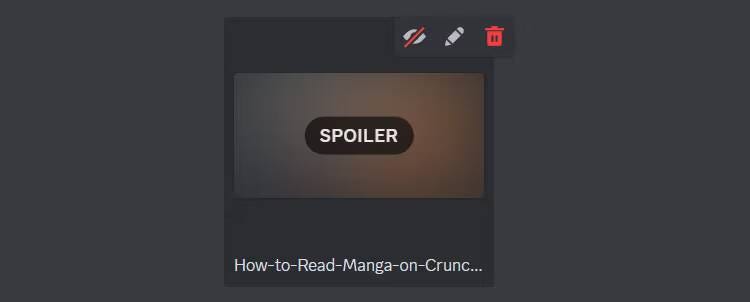
Pour ajouter une balise spoiler ! Pour une photo sur Discord à l’aide de votre téléphone :
- Cliquez sur l'icône d'ajout
- Appuyez sur l'image spécifique qui apparaît dans la boîte de discussion pour révéler plus d'options.
- Cochez la case « Marquer comme spoiler », appuyez sur le bouton Précédent ou faites glisser votre doigt vers le bas, puis soumettez la photo.
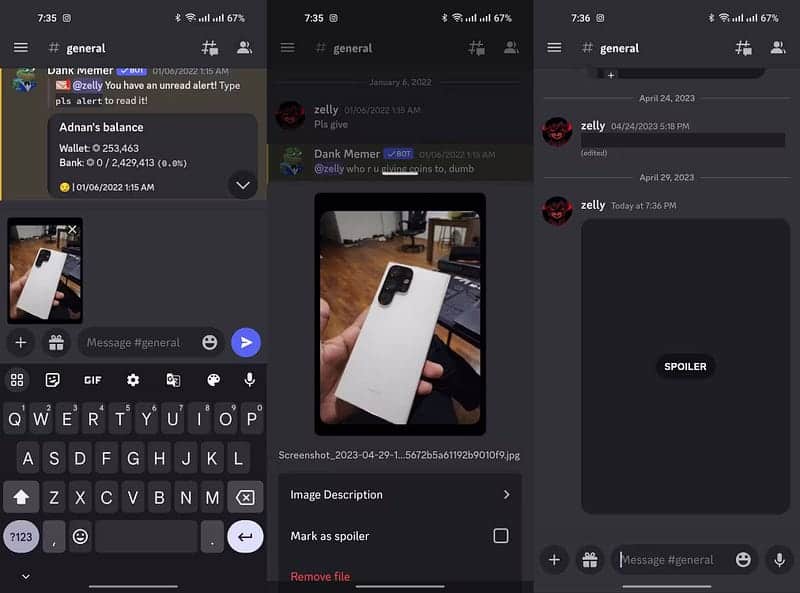
La balise spoiler apparaîtra avant d'envoyer la photo afin que vous puissiez vous assurer que vous n'envoyez pas une photo non filtrée.
Vous connaissez maintenant les moyens les plus simples d'ajouter des balises spoiler à vos messages et photos Discord. Assurez-vous de l'utiliser lorsque vous souhaitez éviter de gâcher quoi que ce soit pour les autres. Vous pouvez maintenant visualiser Pourquoi obtenez-vous une erreur "Taux limité" dans Discord ? comment le contourner.








